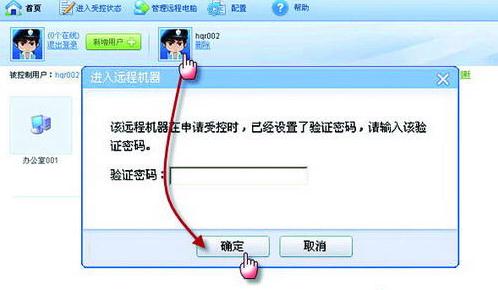迅雷如何远程下载
时间:2023-08-17 08:58
大家在外面或者朋友家的时候看到自己喜欢的资源或者好友进行分享的资源想下载到远方家里的电脑中,这是该如何进行实现呢?其实实现的方法那是相当的容易,直接可以开启远程下载的,操作简单不麻烦,小编轻松教你搞定。
1、在办公室电脑安装最新版的迅雷5,并注册两个迅雷帐号。登录后,单击左边的“我的应用”,如果里面没有“迅雷远程下载”,则单击“添加”,找到“迅雷远程下载”,单击“开始应用”,把迅雷远程下载应用添加好。
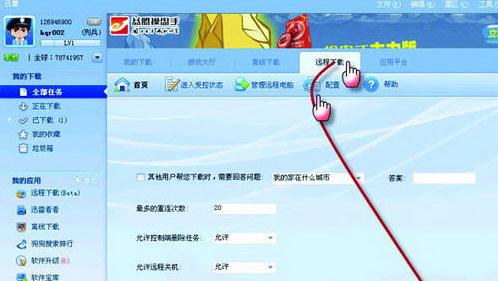
2、进入迅雷远程下载,单击“配置”按钮进行配置,如:选择是否需要控制一方回答问题才能控制、设置最多重连次数、是否允许远程关机和删除任务等,最后单击“应用”按钮即可。
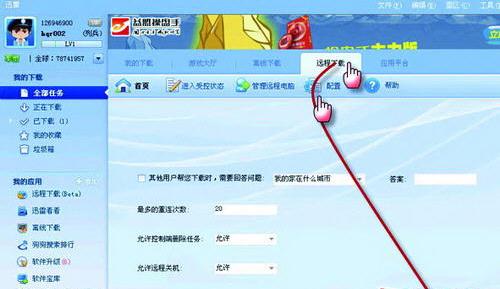
3、配置完毕后,返回“首页”,单击“进入受控状态”,设置“电脑名称”、“验证密码”、“默认存储目录”等,在家里控制时,必须输入正确的验证密码才能进行远程控制,最后单击“已同意以下免责声明,进入受控”,则进入允许受其他电脑控制的状态。
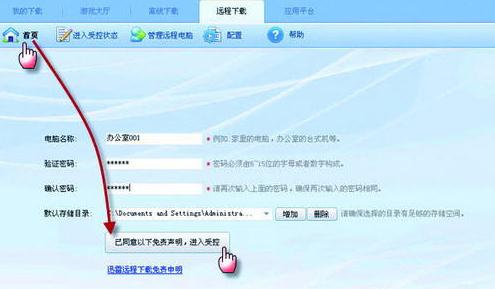
4、回家后在电脑上运行迅雷5,用另外一个迅雷帐号登录,像step01一样添加迅雷远程下载,单击 “管理远程机器”,单击“新增用户”,在“用户的迅雷号码”框中输入办公室电脑里的迅雷账号,单击“确定”按钮。
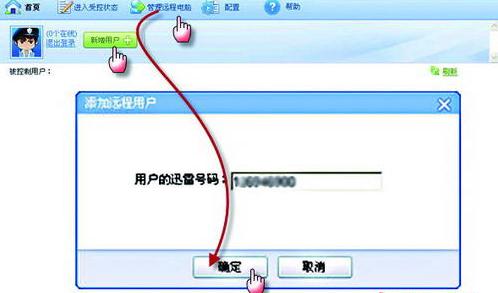
5、添加成功后,会看到另外一个帐号的头像图标,单击该用户的头像,显示办公室电脑的设置的电脑名称,单击电脑名称,会弹出验证密码输入框,输入正确的密码,单击“确定”后,就可以进入迅雷远程下载控制界面。
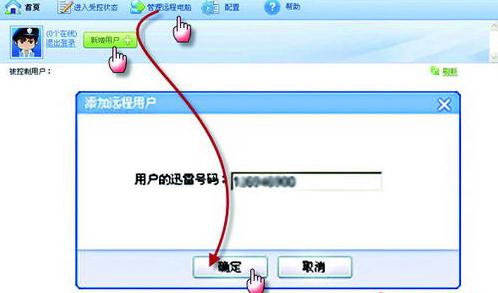
6、进入迅雷远程下载操作页面后,看到的是一个我们非常熟悉的迅雷本地操作界面,在这里可以像本地使用迅雷软件一样下载东西了。